OSX/IOS
F4 reasignación para abrir LaunchPad en teclados anteriores a Mac OS X Lion anteriores
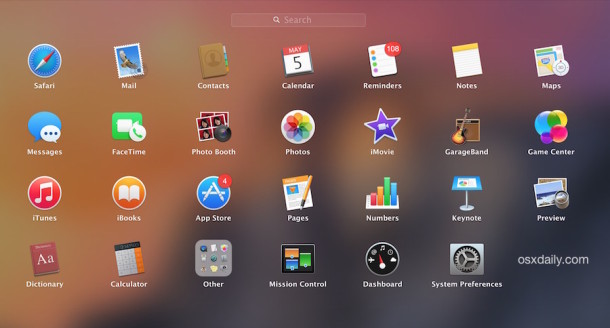
Desde el lanzamiento de Mac OS X Lion, todos los teclados de los nuevos productos Mac han reemplazado F4 con un botón «LaunchPad» en lugar del botón anterior del Panel de control. Si tiene una Mac anterior a Lion, puede reasignar el botón F4 Dashboard para abrir LaunchPad, así es como:
- Descargue e instale FunctionFlip
- Abra FunctionFlip desde Preferencias del sistema
- FunctionFlip será el teclado predeterminado de forma predeterminada, si usa otro, cambie la configuración en el lado derecho del panel de preferencias
- Haga clic en la casilla de verificación junto a «F4: Panel de control» para que se anule, de modo que ya no tenga que presionar Función + F4 para obtener F4 (sí, ya he cubierto las teclas de cambio de función antes)
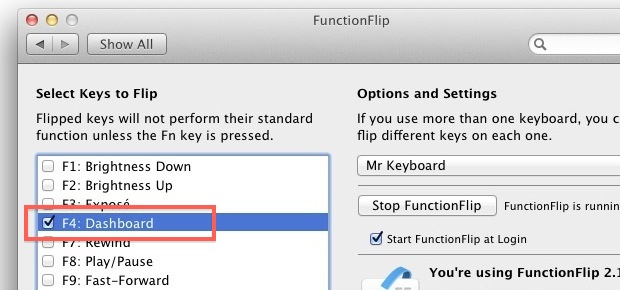
- Luego regrese a Preferencias del Sistema, pero esta vez seleccione el panel «Teclado»
- Haz clic en «Teclado de atajos» y selecciona «Launchpad & Dock» en el menú de la izquierda.
- Ahora haga doble clic en el área junto a «Mostrar Launchpad» para asignarle una tecla y presione F4
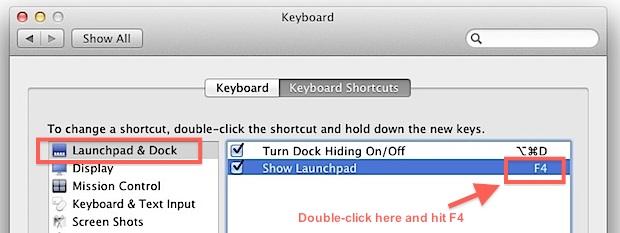
- Cerrar las preferencias del sistema
Ahora presione F4 y abrirá LaunchPad, al igual que en los teclados Mac más nuevos. Si se está preguntando, la razón por la que necesita usar FunctionFlip es porque invierte la tecla; de forma predeterminada, en un teclado Mac antiguo, debe presionar Función + F4 para abrir LaunchPad, cintas de FunctionFlip, por lo que solo se necesita F4.
Este es un gran consejo de GigaOm, vea su artículo para ver algunos otros atajos de teclado útiles para moverse por Lion.
